Incluso en el mundo de las tecnologías de la información hay cosas que unen un poco a todos, no precisamente eventos agradables con los que se pueden encontrar los usuarios novatos, así como los que se ocupan de PC, teléfonos inteligentes y tabletas todos los días. Entre los hechos en cuestión se encuentra el eliminación accidental de fotos y videos.
Admítelo, te ha pasado al menos una vez y, efectivamente, si estás aquí es precisamente por este motivo: has borrado algunas fotos por error y ahora estás desesperado porque no sabes cómo recuperarlas. Bueno, déjame decirte que tal vez este sea tu día de suerte. Hoy, de hecho, te explicaré como recuperar fotos utilizando algún software, algunas aplicaciones y algunos servicios en línea que, de una forma u otra, le permiten recuperar algunos archivos que se creía perdidos para siempre. ¿Cómo? Te lo explicaré en muy poco tiempo.
Seamos claros, no se pueden hacer milagros: si se ha eliminado un archivo, no se incluyó en ninguna copia de seguridad y la unidad de memoria en la que estaba almacenado se ha reescrito varias veces para almacenar nueva información, no se puede hacer nada. Si, por el contrario, tiene la buena costumbre de crear copias de seguridad de sus datos y / o tiene la suerte de que las partes de la memoria en las que estaban alojadas las fotos aún no hayan sido ocupadas por otros datos, es posible que pueda hacerlo. Recupera tus preciosos tiros de una forma muy sencilla y rápida de lo que imaginabas. ¿No lo crees? Así que tómate ahora cinco minutos de tiempo libre e intenta poner en práctica las instrucciones que estoy a punto de darte. ¡Te deseo mucha suerte!
Recuperar fotos de la nube

Antes de pasar a la artillería pesada, es decir, el software que le permite recuperar fotos actuando directamente sobre la memoria de los dispositivos, tómate dos minutos de tiempo libre y comprueba si por casualidad las fotos que has perdido no están almacenadas en la nube. Si los servicios de almacenamiento en la nube están activos en su teléfono inteligente, tableta o PC (p. Ej. Google Photos, iCloud, Dropbox o onedrive) y estos últimos están configurados para la copia de seguridad automática de las fotos, es posible que pueda recuperar sus tomas de una manera muy sencilla.
De hecho, debe saber que los servicios de almacenamiento en la nube, cuando se elimina una foto, la mueven a una carpeta temporal (una especie de Papelera de reciclaje) en la que permanece disponible durante al menos 30 días: actuando en este período de tiempo, puede recuperar todos los archivos que aún no se han eliminado definitivamente y puede devolverlos a su posición original ( por ejemplo, el rollo de Android o iOS). A continuación, se detallan todos los pasos que debe seguir según el servicio de almacenamiento en la nube configurado en su teléfono inteligente, tableta o PC.
Google Photos
Si ha instalado Google Photos en su dispositivo y lo ha configurado para hacer copias de seguridad de fotos y videos automáticamente, debería poder recuperar sus tomas simplemente abriendo su Papelera de reciclaje y seleccionando los elementos para restaurar.
Para acceder a la Papelera de Google Fotos, inicie la aplicación oficial del servicio en su teléfono inteligente o tableta, presione el botón ? ubicado en la parte superior izquierda y seleccione el elemento cesta de la barra que aparece en el lateral. Posteriormente, selecciona las fotos a recuperar (haciendo un "toque" largo en la primera y luego poniendo la marca de verificación junto a las demás) y presiona el icono de la flecha que aparece en la parte superior para devolver las tomas seleccionadas al rollo de su dispositivo.
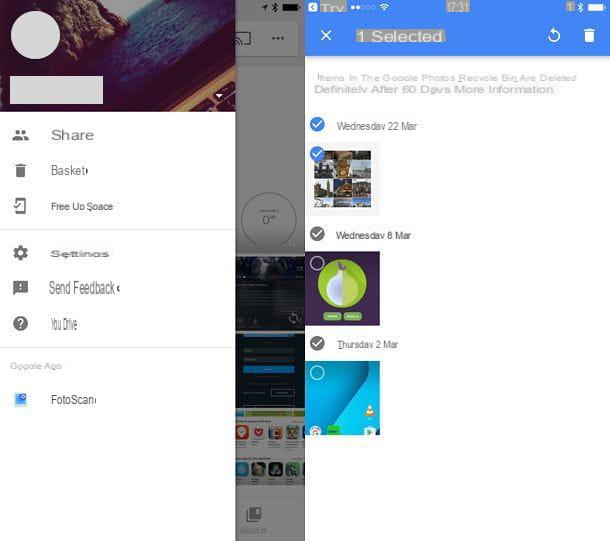
Si prefiere actuar como una PC, conéctese a la versión web de Google Photos, inicie sesión en su cuenta de Google (si es necesario) y seleccione las imágenes a recuperar colocando la marca de verificación junto a sus miniaturas. Finalmente, presione el icono del flecha ubicado en la parte superior derecha y las fotos seleccionadas se informarán en el rollo de Google Fotos.
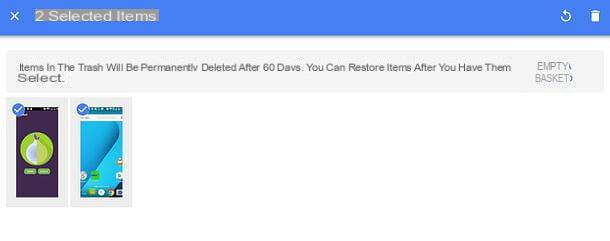
iCloud
Si tiene un iPhone, un iPad o una PC / Mac que ejecutan los servicios de respaldo de iCloud, puede intentar recuperar sus fotos conectándose al sitio web de iCloud e iniciando sesión con sus datos de ID de Apple.
Una vez que haya iniciado sesión, haga clic en el icono Foto y, si es necesario, espere unos segundos hasta que aparezca su biblioteca de fotos y videos. En este punto, haga clic en el elemento Eliminado recientemente ubicado en la barra lateral izquierda, seleccione las fotos para recuperar (para seleccionar varios elementos al mismo tiempo, use la combinación Ctrl + clic o cmd + clic si tienes una Mac) y presiona el botón Recupera que se encuentra en la parte superior derecha para devolver los elementos seleccionados al rollo de la cámara de iCloud.
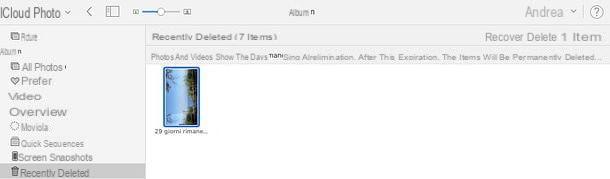
Si necesita una foto que no se almacenó directamente en la biblioteca de iCloud, pero que estaba contenida en una aplicación o carpeta conectada al servicio (por ejemplo, el escritorio de macOS), puede lograr recuperarla accediendo a la lista de archivos eliminados en iCloud.
Luego regrese al sitio web de iCloud, haga clic en tuo nome ubicado en la parte superior derecha y seleccione el elemento Configuración de iCloud en el menú que aparece. Luego haga clic en el elemento Restaurar archivos ubicado en la parte inferior izquierda, seleccione los archivos para restaurar colocando la marca de verificación junto a sus nombres y presione el botón Restaurar que aparece a continuación.
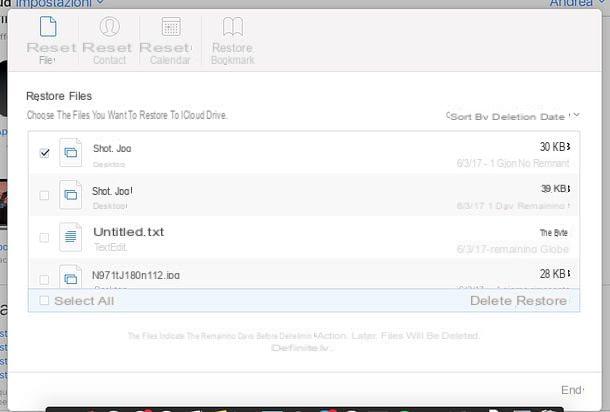
Dropbox
Si ha activado la copia de seguridad automática de fotos en Dropbox, debería poder recuperar sus fotos simplemente accediendo a la versión web del servicio, iniciando sesión con los datos de su cuenta y yendo a la sección Archivos eliminados accesible desde la barra lateral izquierda.
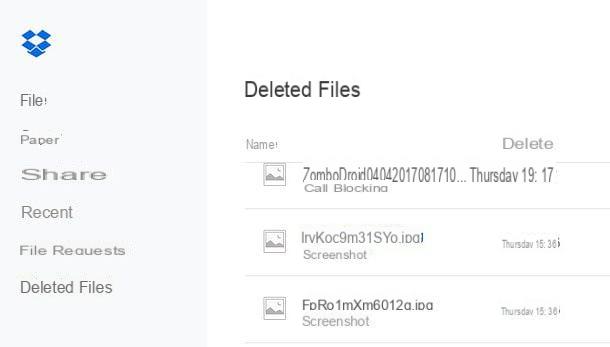
En este punto, ubique la imagen a restaurar, haga clic en su icono y confirme su restauración presionando el botón Restaurar presente en la caja que se abre. El archivo se devolverá a su ubicación original dentro de Dropbox.
El mismo procedimiento también se puede seguir para videos, documentos y cualquier otro tipo de archivo almacenado (y luego eliminado) en Dropbox.
onedrive
Si usa una PC equipada con Windows 8 / Windows 10 o un teléfono inteligente equipado con Windows Phone, es casi seguro que habrá activado la copia de seguridad automática de fotos en onedrive: el servicio de almacenamiento en la nube de Microsoft.
Para recuperar fotos, y cualquier otro tipo de archivo, de OneDrive, inicie sesión en la versión web del servicio e inicie sesión con la información de su cuenta de Microsoft. En este punto, seleccione el elemento cesta en la barra lateral izquierda, seleccione las imágenes a recuperar colocando la marca de verificación junto a sus nombres y presione el botón Restaurar (arriba a la derecha) para devolverlos al rollo de OneDrive.
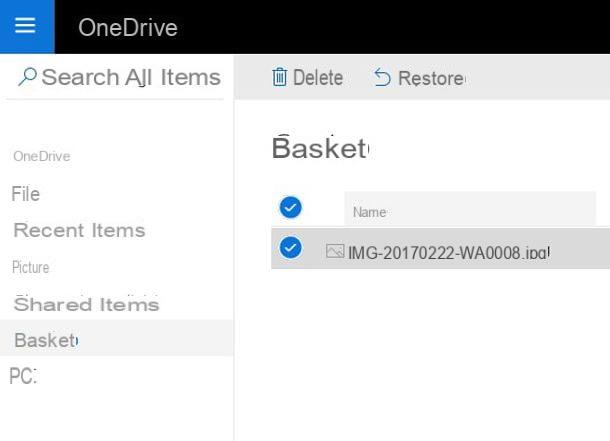
Si usas un windows Phone, puede lograr el mismo resultado abriendo la aplicación de onedrive, presionando el botón ? ubicado en la parte superior izquierda y yendo a la cesta. En la siguiente pantalla, puede seleccionar los elementos para recuperar y restaurarlos presionando el icono de flecha ubicado en la parte inferior derecha.
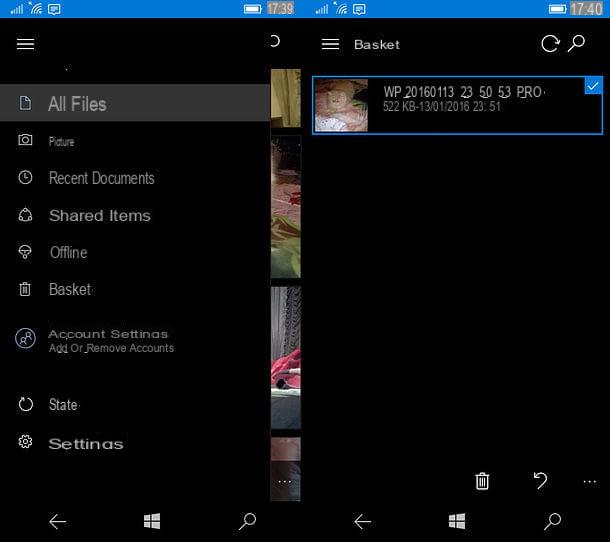
Recuperar fotos de teléfonos inteligentes y tabletas
¿Ha eliminado fotos de su teléfono inteligente o tableta y está buscando una forma de recuperarlas sin usar una PC? Quizás se pueda hacer algo pero, te advierto, al intentar recuperar un archivo borrado de la memoria del teléfono inteligente (o tableta) es bueno usar este último lo menos posible. La escritura de otros datos en la memoria del dispositivo, de hecho, podría conducir a la sobrescritura de los sectores en los que se almacenaron las fotos a recuperar haciéndolas, de hecho, irrecuperables incluso mediante el uso de soluciones adecuadas para el propósito.
A la luz de lo que se acaba de decir, le aconsejo que primero intente con algunos soluciones externas al dispositivo (por ejemplo, el software de recuperación de datos para la computadora) y luego con las aplicaciones que funcionan directamente desde teléfonos inteligentes y tabletas. Habiendo hecho esta aclaración necesaria, aquí, en la práctica, lo que puede hacer para recuperar sus fotos desde teléfonos inteligentes y tabletas.
Basura de teléfono inteligente / tableta
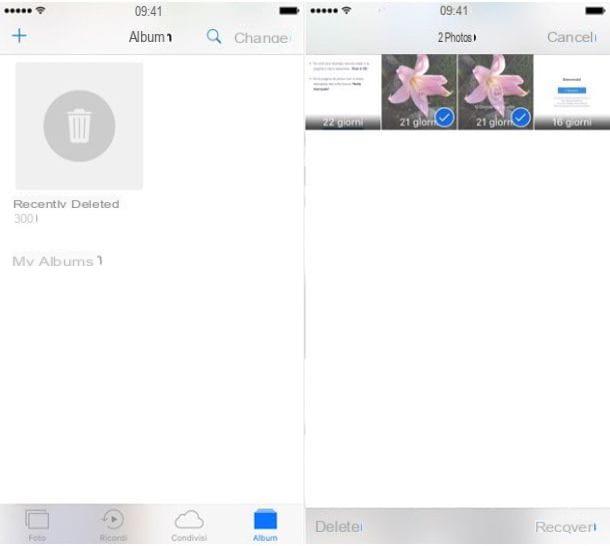
Anteriormente dijimos que los servicios de almacenamiento en la nube, antes de eliminar un archivo, lo mantienen en "espera" durante unos días. Bueno, debes saber que muchas aplicaciones de administración de fotos hacen lo mismo. Esto significa que una foto eliminada recientemente del rollo de su teléfono inteligente aún puede estar presente en la Papelera de la Galería y ser perfectamente recuperable. Si no sabe cómo acceder a la Papelera de la Galería en su teléfono inteligente (o tableta), siga las instrucciones a continuación.
- Si tienes un dispositivo Android, abre la aplicación Google Photos, presiona el botón ? ubicado en la parte superior izquierda y seleccione el elemento cesta de la barra que aparece en el lateral. Así que elige las imágenes para restaurar y presiona el ícono de flecha que aparece en la parte superior derecha para completar la operación.
- Si tienes un iPhone o iPad, abre la aplicación Foto, seleccione la pestaña Álbum ubicado en la parte inferior derecha y seleccione el elemento Álbum ubicado en la parte superior izquierda para ver la lista completa de álbumes en su dispositivo. Asi que ve al album Eliminado recientemente, toca el botón Seleccionar ubicado en la parte superior derecha y seleccione los elementos para restaurar. Por lo tanto, presiona su voz Recupera que aparece en la parte inferior derecha y eso es todo.
- Se hai un Windows Phone, solo puede recuperar fotos eliminadas a través de la papelera de reciclaje de OneDrive, como le expliqué anteriormente.
Aplicación para recuperar fotos

Si no ha encontrado las fotos que le interesaban en la Papelera de su teléfono inteligente, lo siento pero no le queda más remedio que probar suerte con una de las aplicación de recuperación de datos. No hay muchas aplicaciones como esa y las que realmente funcionan solo son compatibles con Android: el sistema operativo más flexible en el panorama móvil actual.
Una aplicación de recuperación de datos que te recomiendo probar (y que me dio resultados bastante positivos) es DiskDigger, que está disponible en dos versiones: una gratuita que te permite recuperar solo archivos JPG y PNG y una de pago (3,37, XNUMX euros ) que le permite recuperar imágenes en otros formatos, videos, archivos comprimidos, documentos, etc. La versión gratuita debería ser suficiente para ti.
DiskDigger no requiere necesariamente que la raíz funcione, pero como es fácil de entender, si hace lo raíz de su teléfono inteligente / tableta, puede hacer su trabajo de la mejor manera. Si no sabe qué es la raíz y para qué sirve, consulte mi tutorial sobre cómo rootear Android.
Después de descargar DiskDigger de Play Store e iniciarlo, usar la aplicación es realmente muy sencillo. En primer lugar, si ha rooteado su dispositivo, presione el botón Conceder para otorgarle derechos de administrador. Entonces responde No, gracias a solicitud de comprar la versión de pago del software y seleccionar el elemento relacionado con la memoria interna de su teléfono inteligente o tableta (que debe ser el resaltado en negrita, p. ej. datos ). Luego, coloque la marca de verificación junto a la entrada del formato de archivo que desea recuperar (JPG para fotos y PNG para capturas de pantalla o imágenes contenidas en la aplicación) y presiona el botón OK para comenzar a buscar fotos borradas.
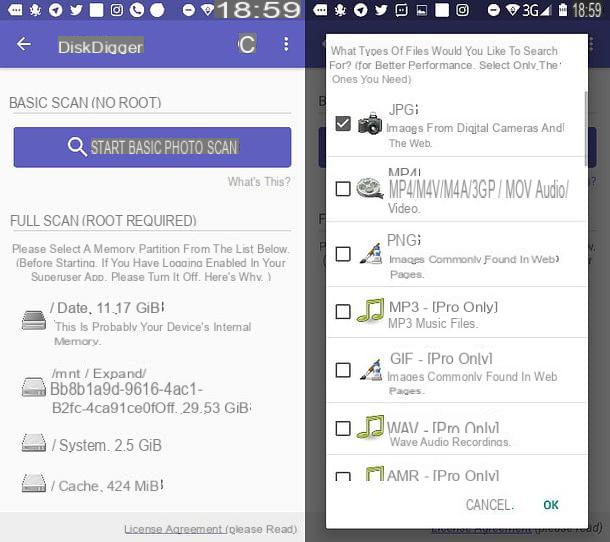
Al finalizar la búsqueda (la operación puede tardar varios minutos), seleccione las imágenes a recuperar, presione el botón Recuperar ubicado en la parte superior derecha y elija si desea exportar los elementos seleccionados a una aplicación instalada en el dispositivo (por ejemplo, Dropbox) presionando el icono del nuvola o en una carpeta del dispositivo, presionando el icono de cartella.
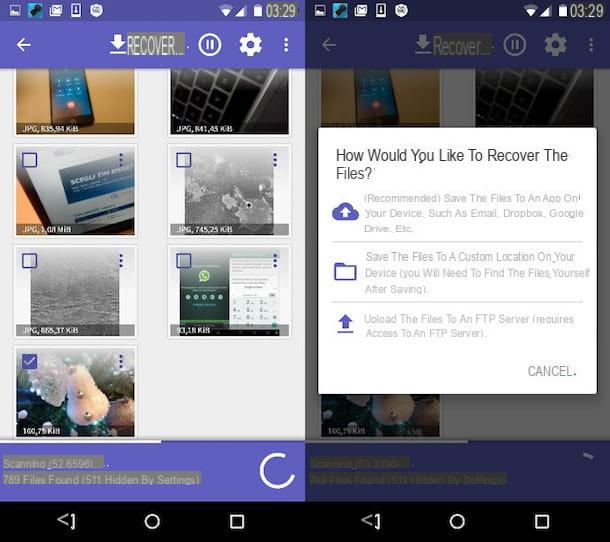
Si DiskDigger no puede localizar las fotos que le interesan, lo siento, pero lo más probable es que la parte de la memoria que las albergaba se haya sobrescrito y, por lo tanto, las imágenes ya no se puedan recuperar.
Para despejar cualquier duda al respecto, puedes intentar escanear tu dispositivo con Undeleter: otra aplicación gratuita de recuperación de datos disponible en Play Store, pero su funcionamiento es prácticamente idéntico al de DiskDigger, por lo que dudo que te dé resultados diferentes.
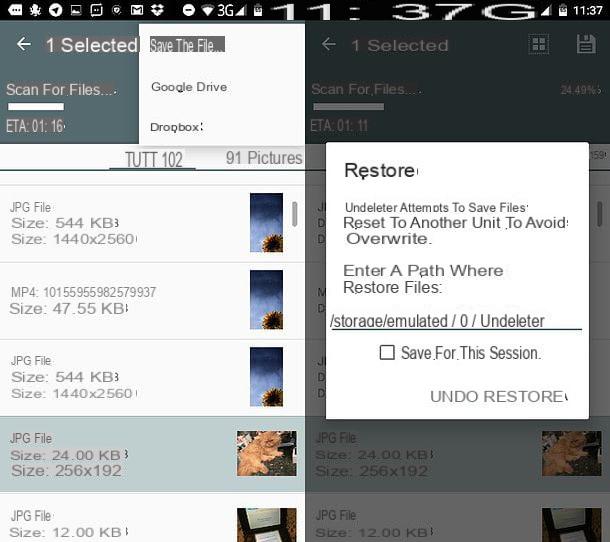
Recuperar fotos de la PC
Ahora veamos cómo recuperar fotos usando algunos Software para PC. Los programas son para PC, pero también se pueden utilizar en dispositivos externos. Esto significa que puede conectar un disco duro externo, One teléfono inteligente, un tableta, una Tarjeta SD, una Memoria USB y otros dispositivos a su computadora y use el software en cuestión para recuperar fotos borradas de ellos. ¿Cómo? Te lo explicaré enseguida.
PhotoRec (Windows / Mac / Linux)
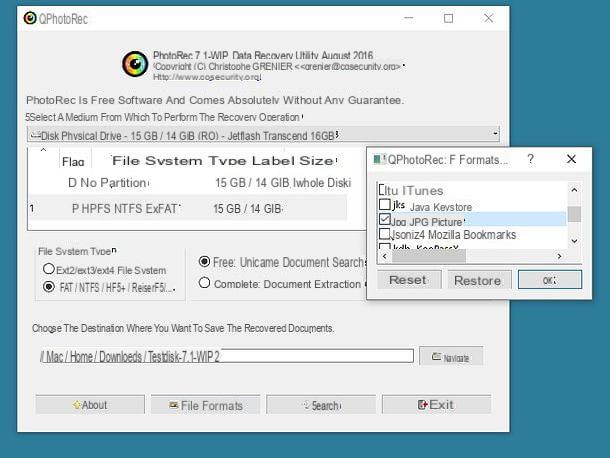
PhotoRec es el mejor software de recuperación de datos gratuito disponible. Es gratuito, de código abierto y multiplataforma. Está disponible para Windows, macOS y Linux, aunque en este último no viene completo con una interfaz de usuario y por lo tanto debe usarse desde la línea de comandos. Admite una amplia gama de dispositivos: discos duros internos, discos duros externos, memorias USB, tarjetas SD, etc. y tambien incluye TestDisk: otra aplicación gratuita que te permite restaurar particiones perdidas y hacer que los discos dañados sean arrancables nuevamente. ¡No te importa esto en este momento!
Veamos de inmediato cómo usar PhotoRec. Para descargar el programa en su PC, conéctese a su sitio web oficial y haga clic en el elemento relacionado con el sistema operativo que utiliza (en mi ejemplo me centraré en Windows). Una vez que se complete la descarga, abra el archivo zip que contiene PhotoRec (y TestDisk), extraiga el contenido a una carpeta de su elección y ejecute el ejecutable qphotorec_win.exe.
En la ventana que se abre, haga clic en el botón Sí y usa el menú desplegable Seleccione un medio desde el cual realizar la operación de recuperación para seleccionar la unidad del dispositivo desde la que recuperar las fotos eliminadas. Luego seleccione la partición primaria del dispositivo (debería ser la que se llama FAT32, NTFS o exFAT), coloque la marca de verificación junto a los elementos FAT / NTFS / HFS + / ReiferFS e gratis y haz clic en el botón Formatos de archivo para seleccionar los tipos de archivos a buscar con PhotoRec. Si desea buscar solo imágenes JPG y PNG, haga clic en el botón Resettare presente en la ventana que se acaba de abrir (para restablecer la lista de archivos que se buscarán) y coloque la marca de verificación solo al lado de los elementos jpg imagen JPG e png Portátil / JPEG / Gráficos de red de múltiples imágenes.
Para concluir, haga clic en el botón OK para guardar la configuración, presione Navegar para elegir la carpeta en la que guardar las fotos recuperadas de PhotoRec y presiona el botón Buscar para iniciar la recuperación de las imágenes eliminadas (que se almacenarán automáticamente en la carpeta que seleccionó anteriormente).
Recuva (Windows)
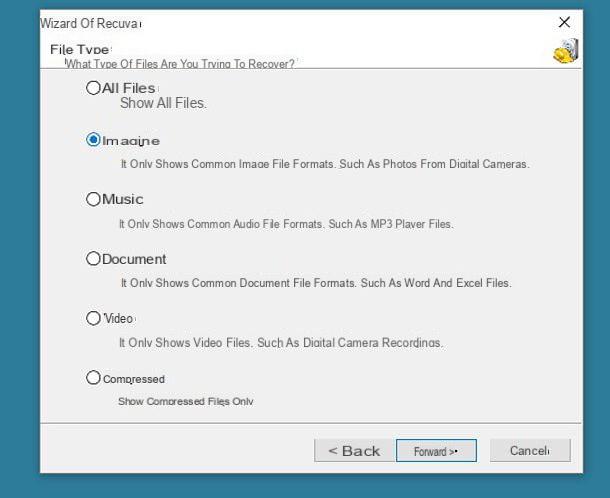
Recuva es un excelente software de recuperación de datos disponible exclusivamente para Windows. Para descargarlo a su PC, conéctese a su sitio web oficial y haga clic en el botón primero Descargue la versión gratuita, luego en el botón Descargar gratis y finalmente en la voz CCleaner.com.
Una vez que se complete la descarga, abra el paquete de instalación de Recuva (rcsetupxx.exe) y, en la ventana que aparece, haga clic en el botón Sí. Luego seleccione elespañol en el menú para elegir el idioma (arriba a la derecha) y presiona los botones Instalar e Ejecutar Recuva para iniciar el software.
Ahora, para iniciar la búsqueda de fotos eliminadas a través de Recuva, presione el botón adelante presente en la ventana inicial del programa, coloque la marca de verificación junto al elemento Imágenes y ve de nuevo avanti. Luego, seleccione el dispositivo desde el que recuperar las fotos (por ejemplo. Tarjeta multimedia SD o iPod para buscar solo en dispositivos extraíbles, cesta para buscar en el disco local o una ubicación específica para indicar una unidad interior o exterior específica) y presione primero adelante y luego Comienzo para comenzar a buscar archivos eliminados.
Una vez que se completa el escaneo, ubique los elementos que desea recuperar, selecciónelos y haga clic en el botón Recupera para exportarlos a una carpeta de su elección. Elementos marcados con un punto rojo están gravemente dañados y, por tanto, prácticamente imposibles de recuperar.
Nota: Si Recuva no puede encontrar los archivos que le interesan, intente reiniciarlo y coloque la marca de verificación junto al elemento. Permitir un escaneo a fondo (antes de hacer clic en Comienzo). De esta forma, el software escaneará la unidad más a fondo y, por lo tanto, dará más resultados.
DiskDrill (Mac / Windows)
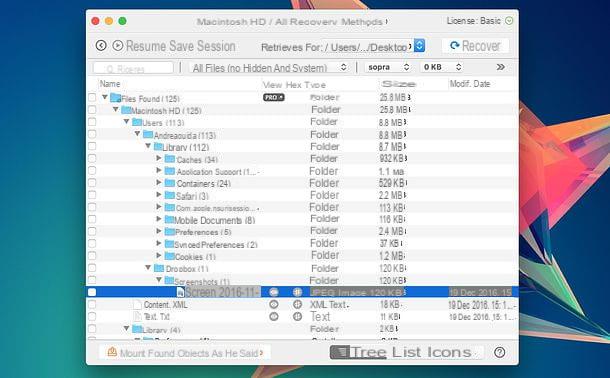
Disk Drill es uno de los mejores programas de recuperación de datos disponibles en Mac. Cuesta 79 euros, pero está disponible en una versión de prueba gratuita que le permite averiguar qué archivos se pueden recuperar y ver una vista previa de ellos (para extraerlos, en su lugar , tienes que comprar la versión completa del programa). DiskDrill también está disponible para Windows, pero personalmente en el sistema operativo de Microsoft prefiero centrarme en otras soluciones, como las que mencioné anteriormente (PhotoRec y Recuva).
Para descargar la versión de prueba de Disk Drill en su Mac, conéctese al sitio web oficial del programa y haga clic en el botón Descárgalo gratis. Entonces abre el paquete diskdrill.dmg y arrastre el icono que contiene a la carpeta aplicaciones de macOS. Después de este paso también, inicie DiskDrill, haga clic en el botón Comienzo y escriba la contraseña de su cuenta de usuario en macOS.
Finalmente, presione el botón Recupera ubicado junto al nombre de la unidad en la que desea buscar las fotos eliminadas, espere a que finalice el escaneo y haga clic en elojo presente en el nombre de cada elemento para ver una vista previa en tiempo real. Para obtener más información sobre DiskDrill y cómo funciona, lea mi tutorial sobre cómo recuperar archivos borrados en Mac.
Si está buscando una solución específica para recuperar archivos borrados de dispositivos Android, desde iPhone o iPad, consulte mis tutoriales sobre cómo recuperar fotos de Android y cómo recuperar fotos borradas de iPhone.
Cómo recuperar fotos

























